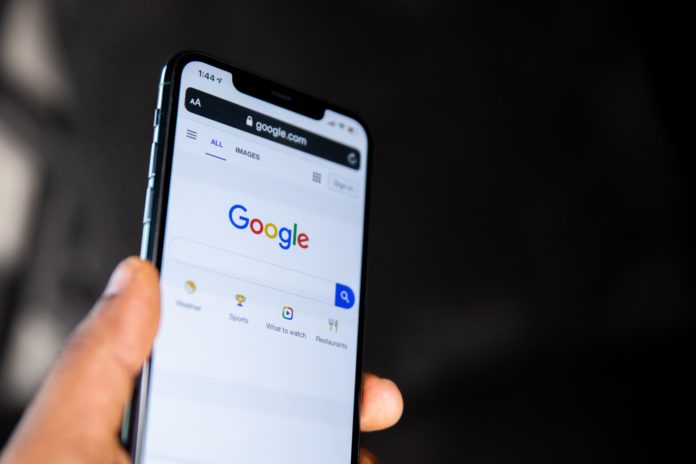
W Google Chrome można otworzyć dowolną liczbę kart i swobodnie przełączać się między nimi. Jak to działa? O tym w dzisiejszej krótkiej instrukcji krok po kroku. Telefon w dłoń i zaczynamy!
Zrzuty z ekranu zostały wykonane na podstawie telefonu Huawei P20 Pro. System – Android 10
- Otwórz przeglądarkę Google Chrome na swoim telefonie z Android.
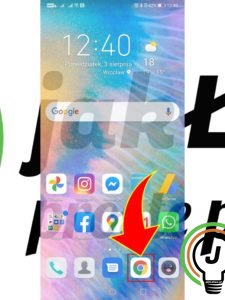
- W pasku wyszukiwania wpisz adres strony internetowej, którą chcesz przeglądać.
- Następnie kliknij na ikonę trzech pionowych kropek, znajdującą się w prawym, górnym rogu ekranu.
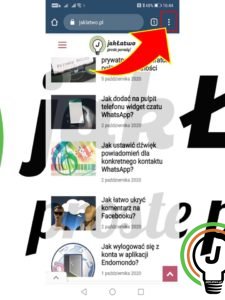
- Kliknij na opcję „Nowa karta” a następnie oczywiście wyszukaj lub wpisz kolejny adres internetowy. Czynność możesz powtórzyć – nie musisz ograniczać się do 2 kart.
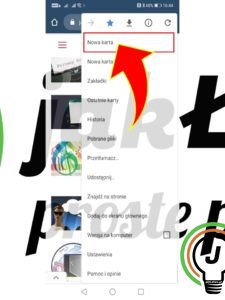
- W prawym, górnym rogu ekranu zobaczysz kwadrat z liczbą w środku. Kliknij na tę ikonę a pojawią się wszystkie otwarte przez Ciebie karty w Google Chrome.
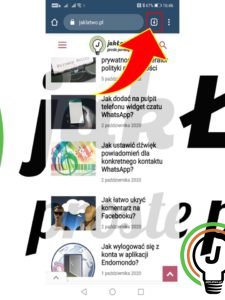
- Przesuń palcem w górę lub w dół i kliknij na te kartę, na którą chcesz się przełączyć. Gotowe!
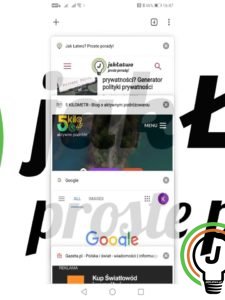
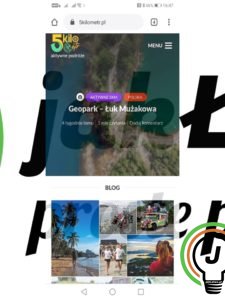
Pytania?
Masz problem? Potrzebujesz naszej pomocy/wskazówki? Skorzystaj z jednej dostępnych z opcji: napisz do nas w komentarzach korzystając z pola poniżej, skorzystaj z forum gdzie możesz uzyskać pomoc od innych użytkowników naszej strony lub wyślij do nas wiadomość!








